Cum să dezactivezi Inbox focalizat pe LinkedIn
Miscellanea / / July 29, 2023
Te-ai săturat de funcția Focused Inbox a LinkedIn care îți aglomerează mesajele și îngreunează ținerea evidenței conversațiilor tale esențiale? Ei bine, nu ești singur! Mulți utilizatori consideră această funcție destul de distragătoare și preferă o experiență mai simplă a căsuței de e-mail. În acest articol, vă vom îndruma cum să dezactivați Inbox Focused LinkedIn, permițându-vă să recâștigați controlul asupra mesajelor dvs.
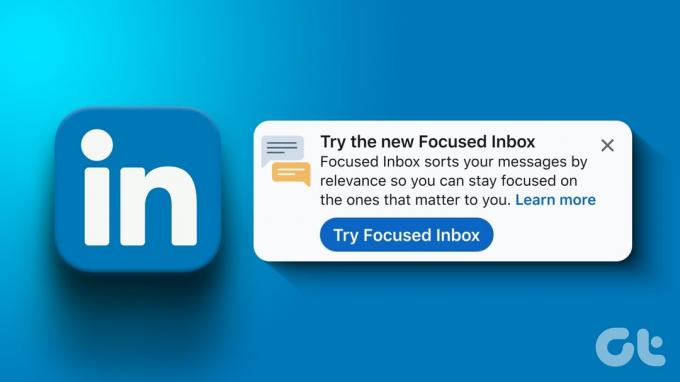
Înainte de a continua cu dezactivarea Focused Inbox de pe LinkedIn, este esențial să înțelegeți implicațiile acestei acțiuni. Când Mesajele primite focalizate este dezactivată, mesajele dvs. nu vor mai fi separate în două file și veți vedea toate mesajele primite într-o singură căsuță de e-mail unificată.
Deși acest lucru vă poate ajuta să vă urmăriți cu ușurință conversațiile, este posibil să pierdeți unele mesaje pe care algoritmul le-ar fi evidențiat altfel. Dacă sunteți gata să vă descurcați căsuța de e-mail și să preluați controlul complet, să începem.
Ce este căsuța de e-mail axată pe LinkedIn și cum este utilă
Focused Inbox este o caracteristică care vă ajută să vă organizați și să vă gestionați mesajele LinkedIn în funcție de relevanța lor pentru dvs. Îți împarte mesajele în două categorii: Focalizate și Altele.
Mesajele concentrate sunt mesaje de la persoane pe care le cunoașteți, cu care sunteți conectat sau sunt relevante pentru dvs. într-un alt fel. Fila Altele conține restul conversațiilor tale, cum ar fi e-mailuri, mesaje sponsorizate, mesaje de grup sau mesaje de la persoane pe care nu le cunoști sau cu care nu ești conectat.

Focused Inbox vă poate ajuta să economisiți timp și să vă concentrați pe mesaje importante, cum ar fi cele mai relevante noi oportunități. De asemenea, vă poate îmbunătăți strategia de comunicare pe LinkedIn și vă poate crește șansele de a ajunge în fila Concentrat a potențialilor dvs. Să începem cu pașii.
Citește și: Cum să găsiți și să schimbați adresa URL a profilului dvs. pe LinkedIn
Cum să dezactivezi Inbox focalizat pe desktopul LinkedIn
Dacă nu doriți ca LinkedIn să organizeze sau să prioritizeze mesajele, dezactivați funcția Focused Inbox de pe LinkedIn folosind un desktop. Procedând astfel, toate mesajele dvs. vor fi afișate împreună, indiferent de importanța lor percepută. Urmați instrucțiunile de mai jos.
Pasul 1: deschideți LinkedIn în browserul dvs. preferat pe un computer Windows sau Mac. Navigați la Mesagerie din bara de navigare de sus.
Deschide LinkedIn
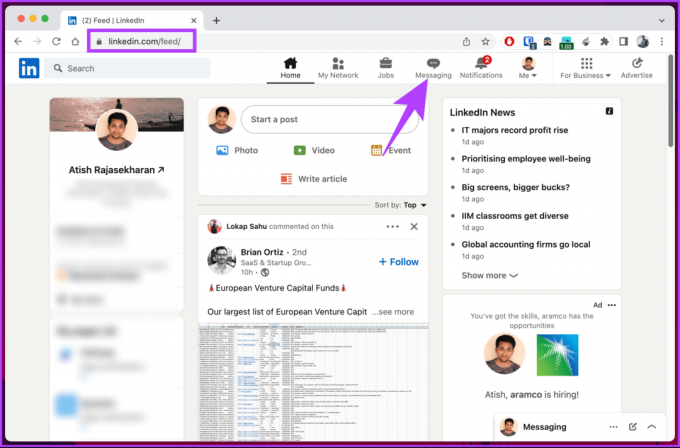
Pasul 2: faceți clic pe pictograma cu trei puncte de lângă Mesaje în panoul din stânga.
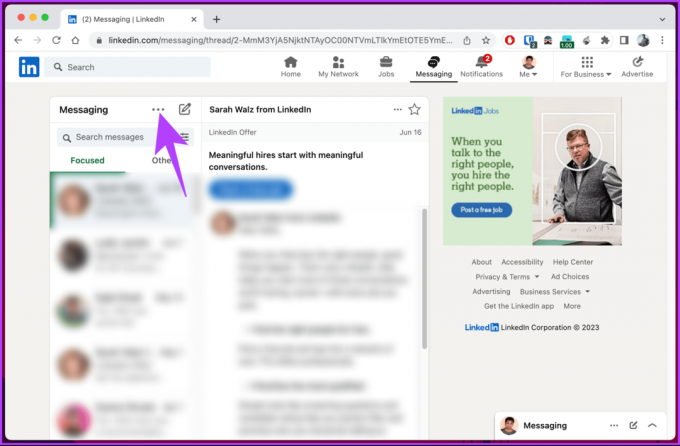
Pasul 3: din meniul drop-down, selectați Gestionați setările.
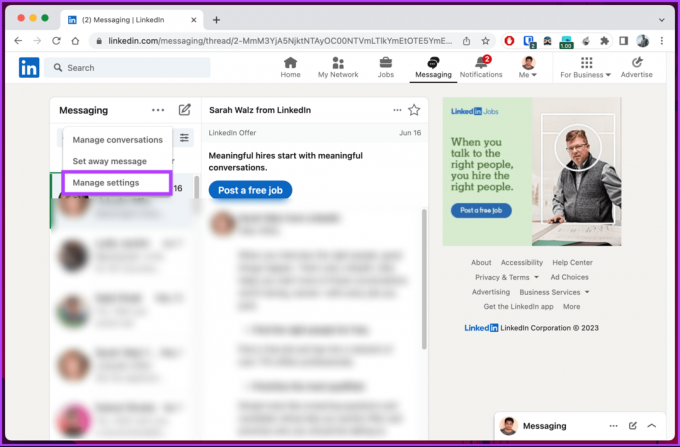
Vi se va solicita confidențialitatea datelor în setările LinkedIn.
Pasul 4: alegeți Mesaje primite focalizate în panoul din dreapta sub secțiunea Experiență de mesagerie.

Pasul 5: Dezactivați glisorul de lângă opțiunea „Utilizați Mesaje primite focalizate” pentru a activa funcția.

Asta este. Caracteristica Inbox Focused a LinkedIn a fost dezactivată cu succes. Dacă nu aveți acces la un desktop, puteți face același lucru folosind aplicația mobilă LinkedIn.
Cum să opriți Inbox concentrat pe aplicația mobilă LinkedIn
Pasul 1: Lansați aplicația mobilă LinkedIn pe dispozitivul dvs. Android sau iOS. Atingeți balonul de mesaje din colțul din dreapta sus.
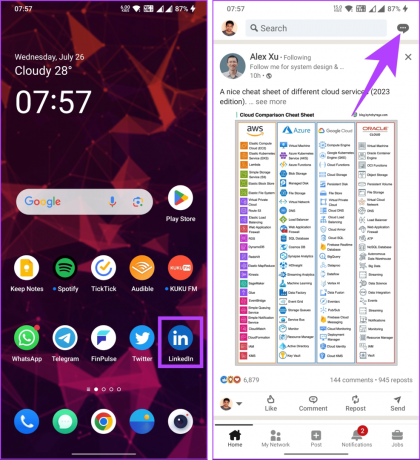
Pasul 2: Atingeți pictograma cu trei puncte din bara de navigare de sus a ecranului Mesaje. Din foaia de jos, alegeți Gestionați setările.
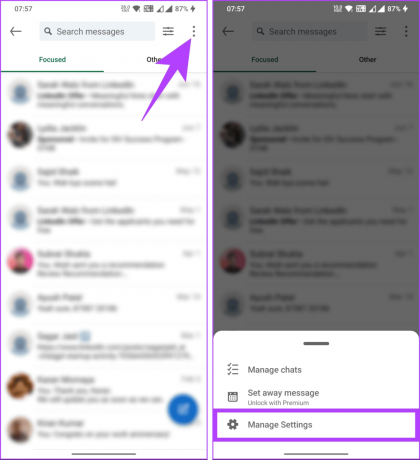
Pasul 3: Acum, derulați în jos la Mesaje primite focalizate sub Experiență de mesagerie.
Pasul 4: pe următorul ecran, dezactivați butonul de lângă „Utilizați Mesaje primite focalizate”.
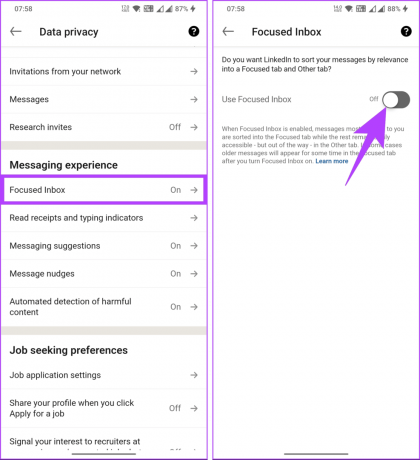
Cam asta este. Ați dezactivat cu succes Focused Inbox în aplicația mobilă LinkedIn.
Acum că v-ați mutat înapoi la căsuța de e-mail clasică, este posibil să vedeți mai multe mesaje primite, ceea ce vă poate perturba experiența pe LinkedIn. Deci, continuă să citești pentru a ști cum să o atenuezi.
Citește și: Cum să găsești ziua de naștere a cuiva pe LinkedIn
Cum să schimbați starea activă pe LinkedIn
LinkedIn vă permite să vă controlați starea online pentru a le informa pe alții că sunteți online și disponibil pentru chat. În mod implicit, starea dvs. activă este vizibilă pentru conexiunile dvs. Cu toate acestea, puteți ajusta această setare în funcție de preferințele dvs.
Starea activă este afișată ca un cerc verde pe fotografia ta de profil, indicând faptul că ești online și receptiv. Să începem cu pașii pentru desktop.
Notă: Modificarea stării activității dvs. poate dura până la 30 de minute pentru a se reflecta.
Pe desktop
Pasul 1: deschideți LinkedIn în browserul dvs. preferat. În fereastra laterală Mesaje, faceți clic pe pictograma cu trei puncte.
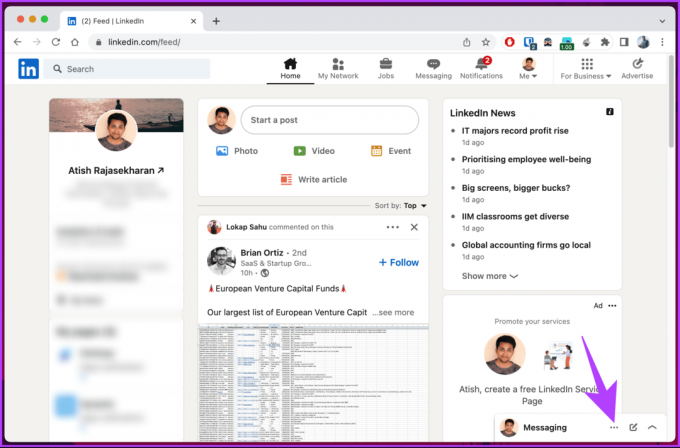
Pasul 2: Din opțiuni, selectați Setări de mesagerie.
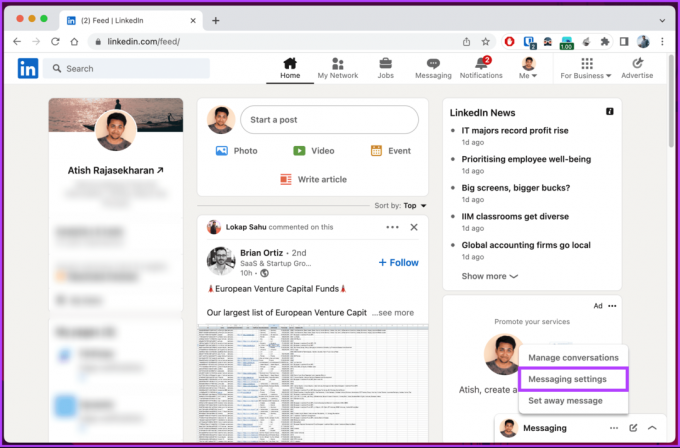
Pasul 3: în fereastra pop-up Setări de mesagerie, faceți clic pe Actualizare setări adiacent setărilor de stare activă.
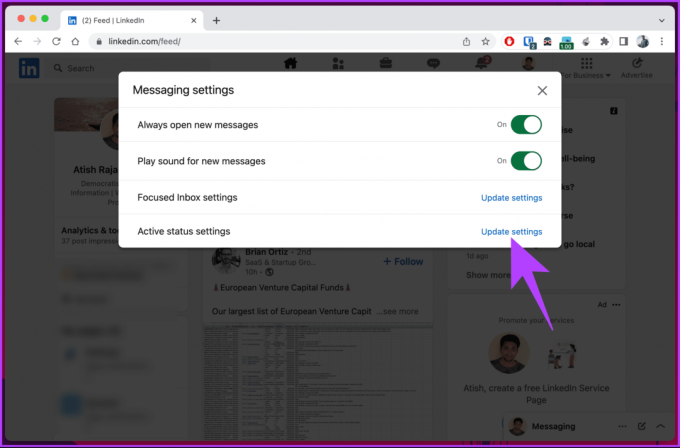
Pasul 3: sub Gestionați starea activă, alegeți o opțiune dintre Nimeni, Numai conexiunile dvs. sau Toți membrii LinkedIn.
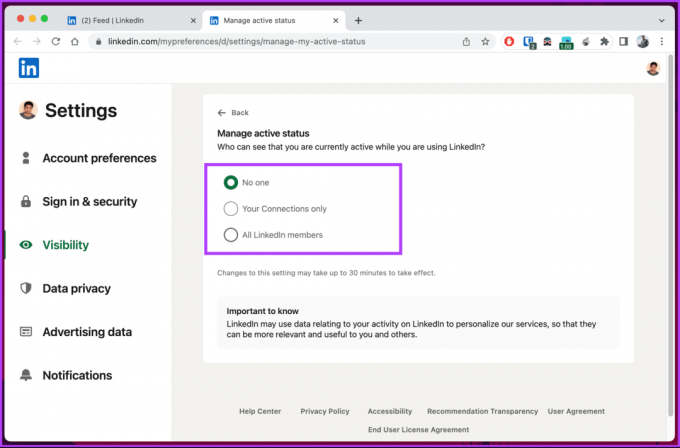
Iată. V-ați schimbat statutul activ pe desktopul LinkedIn.
Pe aplicația mobilă LinkedIn
Schimbarea stării dvs. active în aplicația mobilă LinkedIn este destul de simplă. Urmați pașii de mai jos.
Pasul 1: Lansați aplicația LinkedIn. Atingeți fotografia de profil din colțul din stânga sus.
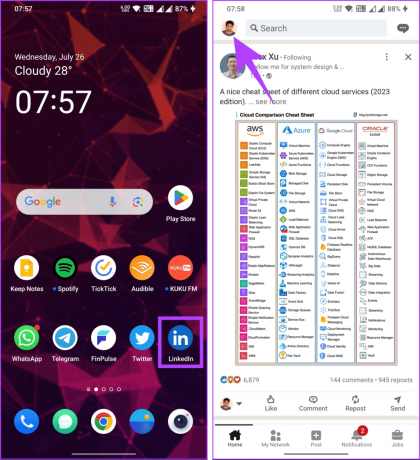
Pasul 2: Din panoul lateral, atingeți Setări. În ecranul Setări, atingeți Vizibilitate.

Pasul 3: Derulați în jos și, sub „Vizibilitatea activității dvs. LinkedIn”, selectați opțiunea Gestionați starea activă.
Pasul 4: Pe ecranul următor, selectați opțiunea preferată dintre nimeni, Numai conexiunile dvs. sau Toți membrii LinkedIn.
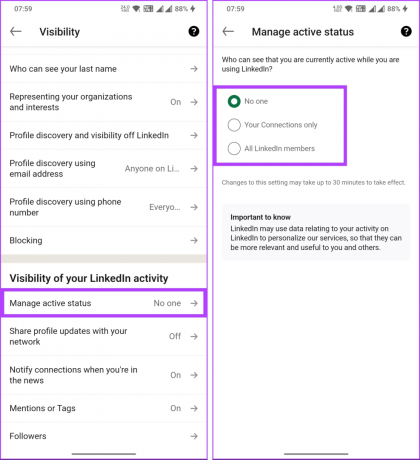
Iată-l. În funcție de preferințele tale, nimeni sau alte persoane în afară de conexiunile tale nu te vor deranja. Ți-ai schimbat cu succes starea activă în aplicația mobilă LinkedIn.
Dacă aveți întrebări, consultați secțiunea Întrebări frecvente de mai jos.
Întrebări frecvente despre dezactivarea Mesaje primite focalizate pe LinkedIn
Da, dacă decideți să activați din nou Focused Inbox, puteți face acest lucru urmând aceiași pași menționați mai sus. Pur și simplu porniți-l din nou.
Da, funcția Focused Inbox este disponibilă pentru toți utilizatorii LinkedIn fără nicio restricție.
Nu, dezactivarea Focused Inbox nu va afecta experiența dvs. generală LinkedIn. Totuși, s-ar putea să vă ușoare gestionarea mesajelor și notificărilor dacă preferați să le vedeți pe toate simultan.
Da, vă puteți accesa în continuare mesajele și notificările chiar dacă dezactivați Focused Inbox. Dezactivarea Căsuței primite focalizate nu va elimina niciun mesaj sau notificări, dar le va afișa pe toate într-un singur loc, fără filtrare automată. Va trebui să vă organizați manual mesajele pe baza preferințelor dvs.
Acum că știți cum să dezactivați Focused Inbox pe LinkedIn, luați rămas bun de la sortarea algoritmică și asigurați-vă că nu pierdeți niciodată un mesaj important. Rețea fericită! Poate doriți să citiți cum să blochezi pe cineva pe LinkedIn fara ca ei sa stie.
Ultima actualizare pe 27 iulie 2023
Articolul de mai sus poate conține link-uri afiliate care ajută la sprijinirea Guiding Tech. Cu toate acestea, nu afectează integritatea noastră editorială. Conținutul rămâne imparțial și autentic.



